מיקרוסופט הופכת את המעבר מ- Gmail ל- Outlook.com הרבה יותר קל
מיקרוסופט הודיעה שהיא מבצעת את התהליךלעבור מ- Gmail ל- Outlook.com תהליך קל יותר. בדקנו כיצד להוסיף את Gmail ל- Outlook.com לפני למעלה משנה, מיקרוסופט שידחה את התהליך והפכה אותו ליותר יעיל. להלן מבט כיצד התהליך הפך להרבה יותר קל.
ייבא את Gmail אל Outlook.com
צור חשבון חדש או התחבר לחשבון הקיים שלך ועבור אליו תיבת דואר נכנס> אפשרויות> ייבא חשבונות דוא"ל. או כדי להגיע לשם בקלות, פשוט לחץ על קישור זה כדי להפעיל את אשף הייבוא.
אם אתה חדש ב- Outlook.com ולא מכיר את הממשק, להלן הצעד אחר צעד:
לחץ על הגדרות (סמל גלגל השיניים) ואז על הגדרות דואר נוספות.

ואז תחת הקטע ניהול חשבונך, לחץ על ייבא חשבונות דוא"ל.
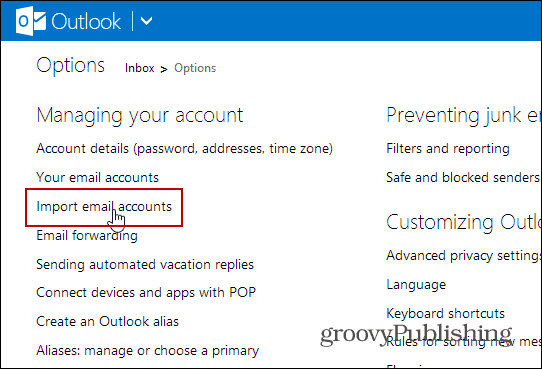
במסך הבא לחץ על גוגל.
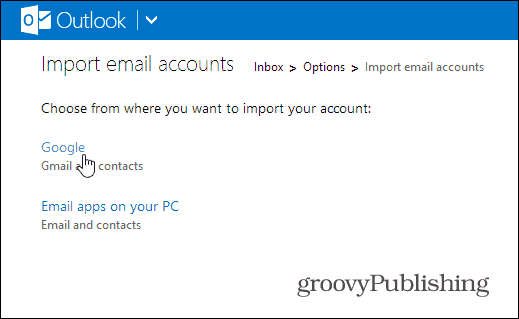
זה יתחיל באשף הייבוא. לחיצה על אפשרויות תאפשר לכם לבחור לייבא דוא"ל לתיקיות קיימות, או לייבא דואר לתיקים חדשים. הגדרת ברירת המחדל אמורה להיות בסדר עבור רוב האנשים.
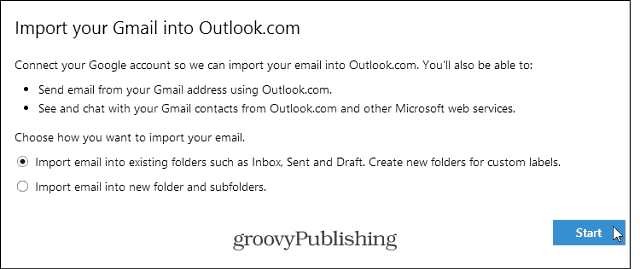
לאחר לחיצה על כפתור התחל, יהיה עליך לאשר ליישום המקוון לגשת לחשבון Google שלך.
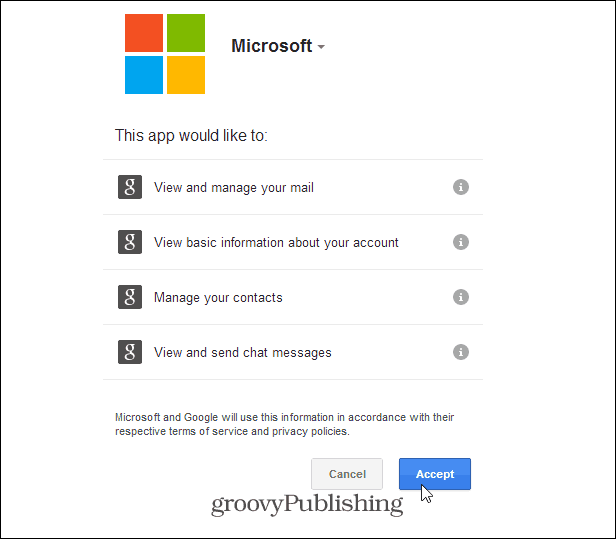
זהו זה! תקבל הודעה שמיקרוסופט מייבאת את הנתונים מחשבון Gmail שאליו אתה מחובר כעת.
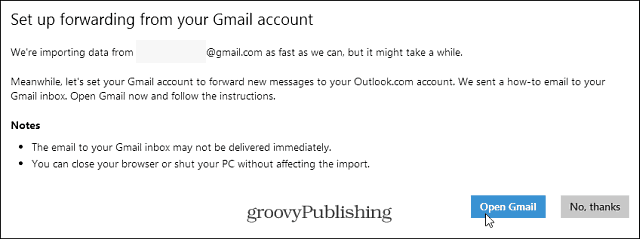
דברים שכדאי לזכור בעת ייבוא Gmail ל- Outlook.com
זכור כי ה- Gmail (הודעות ואנשי קשר)המיובא לחשבון Outlook.com יהיה מחשבון Google שאליו אתה מחובר. זה יכול להיות מעט מבלבל אם יש לך מספר חשבונות Gmail - במיוחד חשבון עסקי של Google Apps.
אתה יכול לבדוק את התקדמות הייבוא מ-תיבת הדואר הנכנס שלך ב- Outlook.com. זכור, אם יש לך המון דואר ואנשי קשר, זה ייקח הרבה זמן. אם זה המקרה, ייתכן שתרצה להגדיר זאת כך שיימשך הלילה או סוף השבוע.

השמטה אחת בולטת היא שכלי זה חסר יכולת לייבא אירועי לוח השנה של גוגל, אני מקווה שזה הצוות ברדמונד שעובד עליו.
תקבל גם את ההוראות הבאות כיצד להעביר את כל Gmail העתידי שלך לחשבון Outlook.com שלך:
- היכנס ל- Gmail ו- Outlook.com בחלונות דפדפן נפרדים.
- פתח את ההעברה ו- POP / IMAP בהגדרות Gmail על ידי לחיצה כאן.
- לחץ על הוסף כתובת העברה והקלד את "groovytest@outlook.com".
- לחץ על הבא והמשך. Gmail ישלח אישור לתיבת הדואר הנכנס שלך ב- Outlook.com.
- בתיבת הדואר הנכנס שלך ב- Outlook.com, פתח את דוא"ל האישור. תמצא את קוד האישור.
- חזור להגדרות Gmail, הזן את קוד האישור ולחץ על אמת.
- לחץ על העבר עותק של הדואר הנכנס ובחר "groovytest@outlook.com".
- לחץ על שמור שינויים.










השאר תגובה